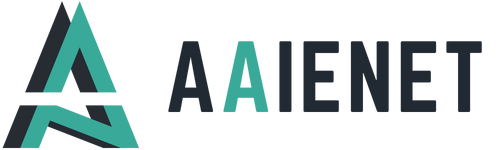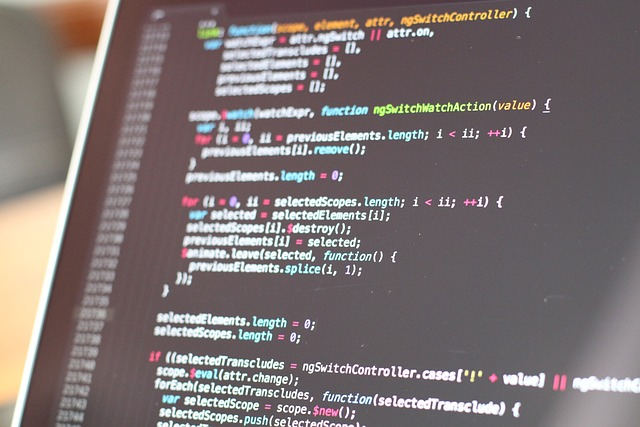Si votre disque dur semble toujours plein et que vous ne savez pas vraiment où passe tout cet espace, vous n'êtes pas seul. Entre les fichiers téléchargés, les documents de travail, les photos de vacances et les dossiers système, il devient vite difficile de savoir ce qui prend réellement de la place. C'est là qu'intervient WinDirStat, un outil gratuit et open-source qui vous offre une vision claire et graphique de l'occupation de votre disque dur, vous permettant de reprendre le contrôle sur votre espace de stockage et d'organiser vos fichiers de manière bien plus efficace.
Qu'est-ce que WinDirStat et pourquoi vous en avez besoin
Un outil gratuit qui visualise l'occupation de votre disque dur
WinDirStat est un logiciel conçu spécialement pour Windows qui analyse en profondeur votre disque dur et vous montre exactement comment l'espace est utilisé. Contrairement aux explorateurs de fichiers classiques, WinDirStat ne se contente pas de lister vos dossiers, il les transforme en une représentation visuelle appelée treemap, une carte colorée où chaque rectangle représente un fichier et où la taille du rectangle correspond à la taille du fichier. Chaque type de fichier est associé à une couleur spécifique, ce qui rend l'identification immédiate. Cette approche graphique permet de repérer d'un seul coup d'œil les gros fichiers qui encombrent votre système, qu'il s'agisse de vidéos oubliées, de programmes inutiles ou de dossiers temporaires qui se sont accumulés au fil du temps.
En plus de la carte arborescente, WinDirStat vous propose une arborescence triée par taille et une liste des extensions de fichiers. Cette dernière vous permet de comprendre quel type de contenu occupe le plus de place sur votre disque. Vous découvrirez peut-être que ce sont les fichiers vidéo, les archives ou même les fichiers cachés du système qui occupent le plus d'espace. Le logiciel est entièrement gratuit et ne nécessite aucun compte utilisateur, ce qui en fait une solution accessible à tous pour optimiser le stockage de manière simple et rapide.
Les avantages concrets pour votre quotidien numérique
Utiliser WinDirStat offre de nombreux avantages pour améliorer votre expérience numérique au quotidien. Tout d'abord, il vous permet de libérer de l'espace disque en identifiant rapidement les fichiers volumineux et inutiles qui ralentissent votre ordinateur. En supprimant ces éléments superflus, vous améliorez la performance de votre système, vous accélérez les temps de démarrage et vous assurez que vos sauvegardes se font plus rapidement. De plus, en ayant une meilleure visibilité sur vos fichiers, vous pouvez organiser vos documents de manière plus logique, en regroupant les fichiers similaires et en supprimant les doublons.
Le logiciel est également très utile pour ceux qui travaillent avec de gros volumes de données, que ce soit dans le cadre d'une activité professionnelle ou personnelle. Grâce à WinDirStat, vous pouvez identifier les dossiers de téléchargements qui s'accumulent, les projets terminés qui prennent encore de la place et les anciennes installations de logiciels qui peuvent être désinstallées. En adoptant une approche proactive dans la gestion de votre espace disque, vous évitez les mauvaises surprises comme un disque plein au moment où vous en avez le plus besoin. Avec une note de satisfaction élevée auprès des utilisateurs, WinDirStat est devenu un incontournable pour tous ceux qui souhaitent maintenir leur ordinateur en bon état de marche.
Comment installer et configurer WinDirStat en quelques minutes
Téléchargement et installation pas à pas
Installer WinDirStat est un processus simple et rapide qui ne demande aucune compétence technique particulière. Pour commencer, il suffit de télécharger le logiciel depuis son site officiel. Vous aurez le choix entre une version installable classique et une version portable qui peut être utilisée directement depuis une clé USB sans nécessiter d'installation sur votre ordinateur. Cette dernière option est particulièrement pratique si vous travaillez sur des environnements où vous n'avez pas les droits d'administrateur ou si vous souhaitez emporter l'outil avec vous pour analyser plusieurs machines.
Si vous optez pour l'installation standard, le processus est tout aussi simple. Après avoir lancé le fichier téléchargé, vous devrez accepter les termes de la licence, puis choisir les composants que vous souhaitez installer ainsi que le répertoire d'installation. La plupart des utilisateurs peuvent simplement suivre les étapes par défaut sans avoir à modifier quoi que ce soit. Une fois l'installation terminée, vous pouvez lancer WinDirStat directement depuis le menu démarrer de Windows. Le logiciel est léger et s'ouvre rapidement, prêt à analyser votre disque dès le premier lancement.
Premiers réglages pour une utilisation adaptée à vos besoins
Lors de votre premier lancement, WinDirStat vous demandera de choisir les disques ou les dossiers que vous souhaitez analyser. Vous pouvez sélectionner l'ensemble de vos disques pour obtenir une vue globale de votre système ou choisir un dossier spécifique si vous cherchez à libérer de l'espace dans un endroit précis, comme votre dossier de téléchargements ou vos documents personnels. Cette flexibilité permet de gagner du temps en évitant d'analyser des volumes qui ne vous intéressent pas.
Une fois l'analyse lancée, vous pouvez explorer les différentes options de tri et de catégorisation. WinDirStat vous permet de trier les fichiers par taille, par nom, par type ou par date de modification, ce qui facilite l'identification des éléments à supprimer. Vous pouvez également activer l'affichage des fichiers cachés et système dans les options si vous souhaitez obtenir une vue encore plus complète de l'utilisation de votre disque. Ces réglages vous permettent d'adapter l'outil à vos besoins spécifiques et de personnaliser l'analyse en fonction de vos priorités.
Analyser votre disque et repérer les fichiers qui prennent trop de place
Lancer votre première analyse et comprendre la carte visuelle
 Une fois que vous avez sélectionné les disques à analyser, WinDirStat commence à scanner votre système et à construire sa fameuse carte arborescente. Ce processus peut prendre quelques minutes en fonction de la taille de votre disque et du nombre de fichiers présents. Pendant l'analyse, vous pouvez déjà observer les premières informations qui s'affichent, notamment l'arborescence des dossiers triée par taille. Cette liste vous montre quels répertoires occupent le plus d'espace, ce qui vous donne une première idée des zones à examiner de plus près.
Une fois que vous avez sélectionné les disques à analyser, WinDirStat commence à scanner votre système et à construire sa fameuse carte arborescente. Ce processus peut prendre quelques minutes en fonction de la taille de votre disque et du nombre de fichiers présents. Pendant l'analyse, vous pouvez déjà observer les premières informations qui s'affichent, notamment l'arborescence des dossiers triée par taille. Cette liste vous montre quels répertoires occupent le plus d'espace, ce qui vous donne une première idée des zones à examiner de plus près.
La carte visuelle, ou treemap, se remplit progressivement de rectangles colorés. Chaque rectangle représente un fichier, et plus le fichier est volumineux, plus le rectangle est grand. Les couleurs sont attribuées en fonction du type de fichier, ce qui vous permet de repérer rapidement si ce sont des vidéos, des images, des archives ou d'autres types de documents qui monopolisent votre espace disque. Cette représentation graphique rend l'analyse très intuitive, même pour les utilisateurs peu expérimentés. En quelques secondes, vous pouvez identifier visuellement les gros fichiers et comprendre comment votre espace est réparti.
Identifier rapidement les dossiers et fichiers volumineux
Une fois l'analyse terminée, vous disposez de toutes les informations nécessaires pour identifier les fichiers qui prennent trop de place. En cliquant sur un rectangle dans la carte arborescente, vous êtes automatiquement redirigé vers le fichier correspondant dans l'arborescence, ce qui vous permet de voir son emplacement exact sur votre disque. Vous pouvez également utiliser la liste des extensions pour voir quels types de fichiers consomment le plus d'espace. Par exemple, vous pourriez découvrir que les fichiers ZIP ou les fichiers vidéo occupent une part importante de votre stockage.
WinDirStat vous permet également de filtrer les résultats pour vous concentrer sur des types de fichiers spécifiques. Si vous savez que vous avez beaucoup de fichiers temporaires ou de doublons, vous pouvez affiner votre recherche pour les localiser plus rapidement. Cette fonctionnalité est particulièrement utile pour les professionnels de l'informatique qui ont besoin d'analyser des serveurs ou des postes de travail avec de gros volumes de données. Grâce à ces outils d'identification, vous gagnez un temps précieux et vous évitez de parcourir manuellement des dizaines de dossiers pour trouver ce qui encombre votre disque.
Faire le tri et libérer de l'espace sur votre ordinateur
Supprimer les fichiers inutiles en toute sécurité
Une fois que vous avez identifié les fichiers volumineux et inutiles, il est temps de passer à l'action et de libérer de l'espace disque. WinDirStat vous permet de supprimer des fichiers directement depuis l'interface en faisant un clic droit sur le fichier ou le dossier concerné. Vous avez alors le choix de supprimer l'élément vers la corbeille, ce qui vous permet de le récupérer en cas d'erreur, ou de le supprimer définitivement pour gagner immédiatement de l'espace. Il est toujours conseillé d'utiliser la corbeille dans un premier temps, surtout si vous n'êtes pas certain de l'utilité du fichier.
Avant de supprimer quoi que ce soit, prenez le temps de vérifier la nature du fichier. Certains éléments peuvent sembler volumineux mais être essentiels au bon fonctionnement de votre système ou de vos applications. Par exemple, les fichiers système ou les bibliothèques de logiciels ne doivent pas être supprimés sans précaution. En revanche, les anciens téléchargements, les fichiers temporaires, les doublons ou les projets terminés peuvent généralement être supprimés sans risque. En adoptant une approche méthodique et réfléchie, vous évitez de compromettre la stabilité de votre ordinateur tout en récupérant un espace disque précieux.
Organiser vos documents pour garder un disque propre sur le long terme
Libérer de l'espace une fois est une bonne chose, mais maintenir un disque propre sur le long terme demande un peu d'organisation. Une fois le grand nettoyage effectué avec WinDirStat, il est recommandé de mettre en place quelques bonnes pratiques. Par exemple, planifiez des analyses régulières de votre disque, que ce soit une fois par mois ou par trimestre, pour éviter l'accumulation de fichiers inutiles. Vous pouvez également créer des dossiers dédiés pour vos téléchargements, vos projets en cours et vos archives, ce qui facilite la gestion et le tri.
Pensez aussi à gérer vos téléchargements de manière proactive en supprimant régulièrement les fichiers que vous n'utilisez plus. Si vous travaillez avec des fichiers volumineux comme des vidéos ou des projets graphiques, envisagez de les stocker sur un disque externe ou dans le cloud pour libérer de l'espace sur votre disque principal. En combinant l'utilisation régulière de WinDirStat avec une organisation rigoureuse de vos fichiers, vous assurez une performance optimale de votre ordinateur et vous évitez les situations d'urgence où votre disque est soudainement plein. Avec un peu de discipline et les bons outils, garder un système propre et efficace devient un jeu d'enfant.